Omogoči posredovanje vrat za Wolflink HC5661-Wolflink
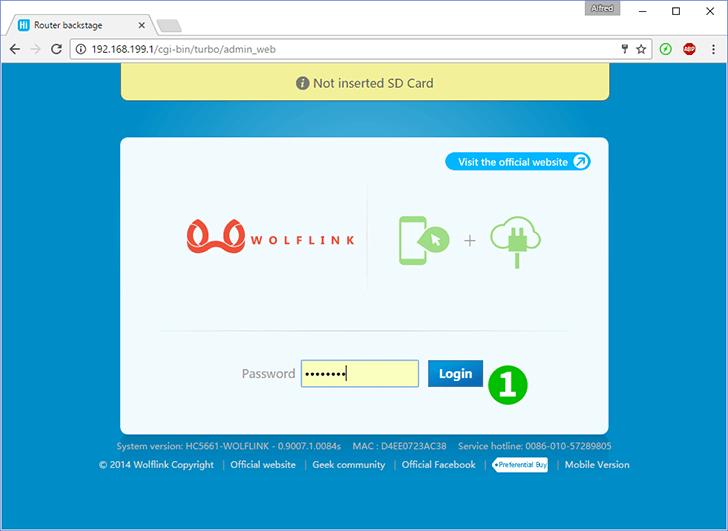
1 Prijavite se v usmerjevalnik wolflink z geslom (privzeti IP: 192.168.199.1 ali pa uporabite http naslov: wolflinks.com. Privzeto geslo: admin)

2 Kliknite na "Advanced settings" na strani začetnega usmerjevalnika

3 Izberite "LAN DHCP Service", da nastavite statični IP naslov za računalnik, ali pa preskočite na 6. korak, če ga že imate

4 Obstaja seznam povezanih odjemalcev. Poiščite računalnik
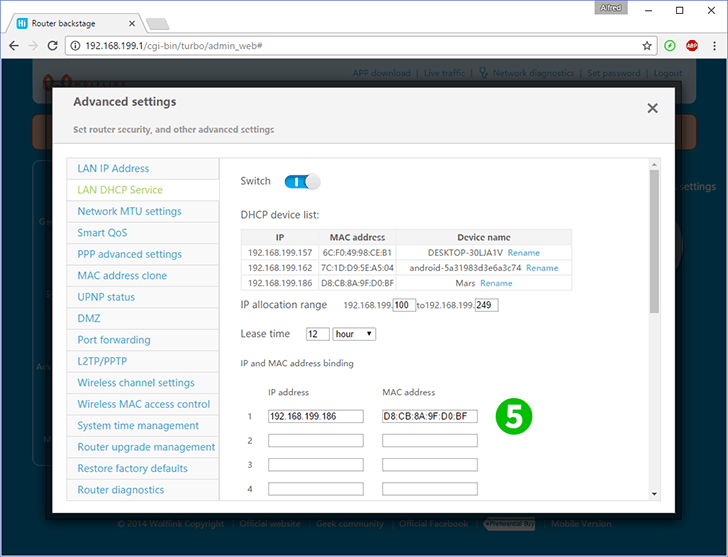
5 Kopirajte IP in MAC naslova računalnika v ustrezna polja in na dnu pritisnite »Save« (zdaj bo imel vaš računalnik statični IP naslov)
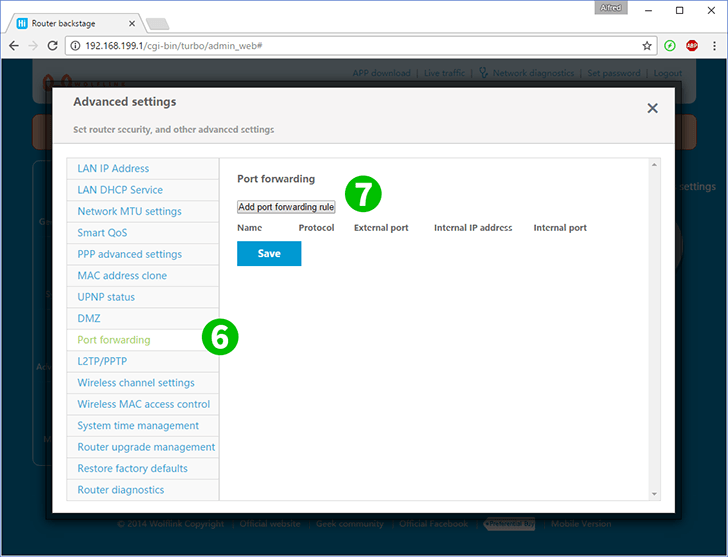
6 Izberite "Port forwarding"
7 Kliknite "Add port forwarding rule"
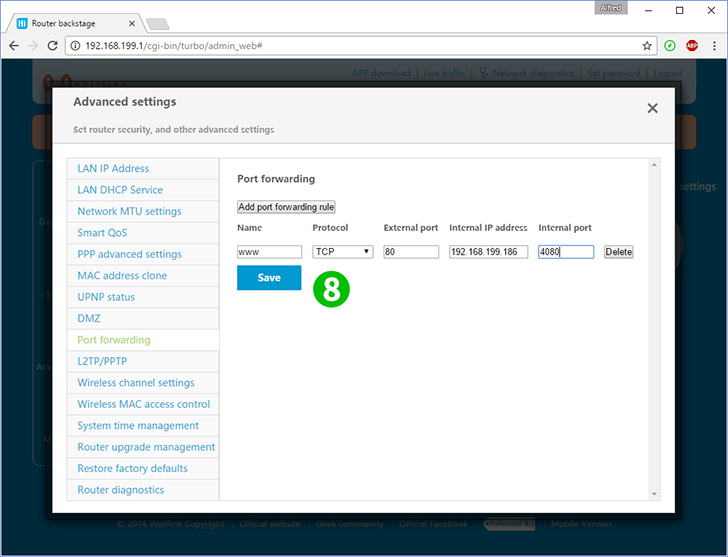
8 Izpolnite polja:
"Name" - katero koli ime, ki ga želite za to pravilo
"Protocol" - (TCP ali UDP) za spletni strežnik izberite TCP
"External port" - usmerjevalnik, ki bo sprejel povezave z interneta (80 za spletni strežnik)
"Internal IP address" - statični IP naslov računalnika s spletnim strežnikom (lahko ga nastavite ali preverite v koraku 3)
"Internal port" - Internal port vašega računalniškega spletnega strežnika (80)
Pritisnite "Save"
Posredovanje vrat je zdaj konfigurirano za vaš računalnik!
Omogoči posredovanje vrat za Wolflink HC5661-Wolflink
Navodila za aktiviranje posredovanja vrat za Wolflink HC5661-Wolflink